Apple Shortcuts არის ერთ-ერთი საუკეთესო რამ, რაც შეიძლება მოხდეს Siri-სა და iOS-ისთვის დიდი ხნის განმავლობაში. მაგრამ ბევრი ადამიანი არ იყენებს მათ - სავარაუდოდ იმიტომ, რომ ისინი ცოტათი შორს არიან. არის თუ არა საშუალება, რომ მარტივად დააყენოთ და შეხვიდეთ Shortcuts-ზე თქვენს iPhone-ზე? Თქვენ დადებს.
გარდა იმისა, რომ Shortcuts არის App Store-ის ჩამოტვირთვა, თანდაყოლილი სწავლის მრუდით, მალსახმობების გაშვება თავისთავად ამოცანად შეიძლება ჩანდეს. ნაგულისხმევად, თქვენ უნდა გახსნათ მალსახმობების აპი და შეეხეთ მალსახმობას მის გასაშვებად. ეს არის რამდენიმე დამატებითი ნაბიჯი, რომელსაც ადამიანების უმეტესობა სავარაუდოდ არ გადადგამს.
თქვენი მალსახმობების გასაადვილებლად რამდენიმე გზა არსებობს. ეს პარამეტრები ცოტათი დამალულია (და მოითხოვს Shortcuts აპში შესვლას), მაგრამ ძალისხმევა ღირს.
დაკავშირებული:
- ეს ტოპ 10 მალსახმობი გააძლიერებს თქვენს Apple Music გამოცდილებას
- 12 საოცრად სასარგებლო Siri მალსახმობები თქვენი iPhone-ისთვის
- Siri მალსახმობები არ მუშაობს iPhone-ზე ან Apple Watch-ზე?
- Apple-ის 10 მოსახერხებელი მალსახმობი, რომელთა გამოყენება შეგიძლიათ ყოველდღე
- ვერ პოულობთ ფანარი ან ღამის ცვლის მალსახმობებს iOS 11-ში?
შინაარსი
- წვდომა მალსახმობებზე ვიჯეტის საშუალებით თქვენს iPhone ეკრანზე
- დააკონფიგურიროთ რომელი მალსახმობების ნახვა გსურთ
- დაამატეთ თქვენი საყვარელი მალსახმობები თქვენს iPhone-ის მთავარ ეკრანზე
-
წვდომა და ჩართეთ Shortcuts Siri ხმოვანი ბრძანების გამოყენებით
- დაკავშირებული პოსტები:
წვდომა მალსახმობებზე ვიჯეტის საშუალებით თქვენს iPhone ეკრანზე
ერთ-ერთი ყველაზე მარტივი და ნაკლებად გადატვირთული გზა თქვენს მალსახმობებზე მისასვლელად არის მალსახმობების ვიჯეტის დამატება Today View-ში. ამგვარად, თქვენი მალსახმობები ხელმისაწვდომი იქნება.
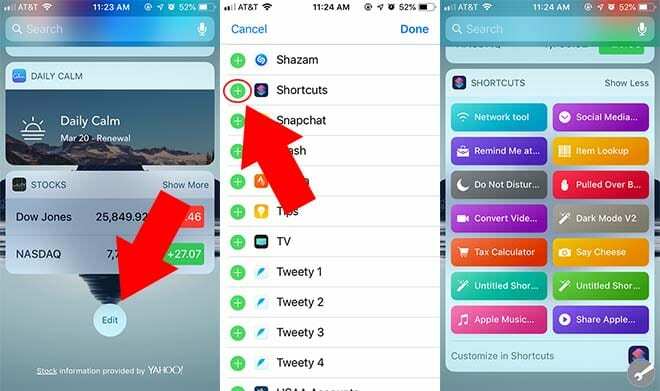
- საწყისი ეკრანიდან, გადაფურცლეთ მარჯვნივ დღევანდელ ხედზე წვდომისთვის.
- გადაახვიეთ ვიჯეტების სიის ბოლოში.
- შეეხეთ რედაქტირება.
- ში დაამატეთ ვიჯეტები მენიუ, იპოვეთ და შეეხეთ მას მწვანე + ხატულა მალსახმობების მარცხნივ.
- შეეხეთ შესრულებულია როცა დაამთავრებ.
თქვენ ახლა უნდა ნახოთ მალსახმობები ვიჯეტი თქვენს ვიჯეტების სიაში. თქვენ შეგიძლიათ შეეხოთ ვიჯეტის ნებისმიერ მალსახმობას მის გასააქტიურებლად და ის გაუშვებს მალსახმობას. თუ რაიმე რთული მოქმედებებია, ის გახსნის Shortcuts აპს და შემდეგ გაუშვებს.
დააკონფიგურიროთ რომელი მალსახმობების ნახვა გსურთ
ერთი შეხედვით, მალსახმობების ვიჯეტი ცოტა არაორგანიზებულად გამოიყურება. ეს იმიტომ ხდება, რომ თქვენი ბიბლიოთეკის ყველა მალსახმობი გამოჩნდება ვიჯეტში ნაგულისხმევად.
შეგიძლიათ დაარედაქტიროთ რომელი მალსახმობები გამოჩნდება ვიჯეტში მალსახმობების აპში.
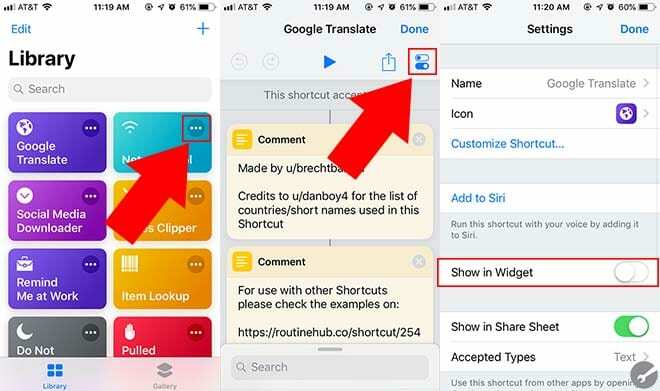
- გახსენით მალსახმობები თქვენს iOS მოწყობილობაზე.
- შეეხეთ სამი წერტილიანი ხატი მალსახმობზე, რომლის დამატება გსურთ მთავარ ეკრანზე.
- ახალ მენიუში, რომელიც გამოჩნდება, შეეხეთ პარამეტრების ხატულა ზედა მარჯვენა კუთხეში. ის გამოჩნდება, როგორც ორი გადართვის სლაიდერი.
- შეეხეთ ჩვენება ვიჯეტში სლაიდერის ჩართვის ან გამორთვისთვის.
- როდესაც დაასრულებთ, შეეხეთ შესრულებულია.
დაამატეთ თქვენი საყვარელი მალსახმობები თქვენს iPhone-ის მთავარ ეკრანზე
მალსახმობებზე წვდომის კიდევ ერთი მარტივი გზაა მისი უბრალოდ მთავარ ეკრანზე დამატება. ის გამოჩნდება როგორც ხატულა, ისევე როგორც ნებისმიერი აპლიკაცია. ეს გაადვილებს წვდომას, თუ არ გაწუხებთ აპლიკაციების ბადის ზედმეტი არეულობა.
- გახსენით მალსახმობები თქვენს iOS მოწყობილობაზე.
- შეეხეთ სამი წერტილიანი ხატი მალსახმობზე, რომლის დამატება გსურთ მთავარ ეკრანზე.
- ახალ მენიუში, რომელიც გამოჩნდება, შეეხეთ პარამეტრები ხატი ზედა მარჯვენა კუთხეში. ის გამოჩნდება, როგორც ორი გადართვის სლაიდერი.
თუ გსურთ, თქვენ ასევე შეგიძლიათ რეალურად დააკონფიგურიროთ ხატულა, რომელიც გამოჩნდება თქვენს აპლიკაციის ბადეზე. თუ არა, გამოტოვეთ ეს ნაწილი.
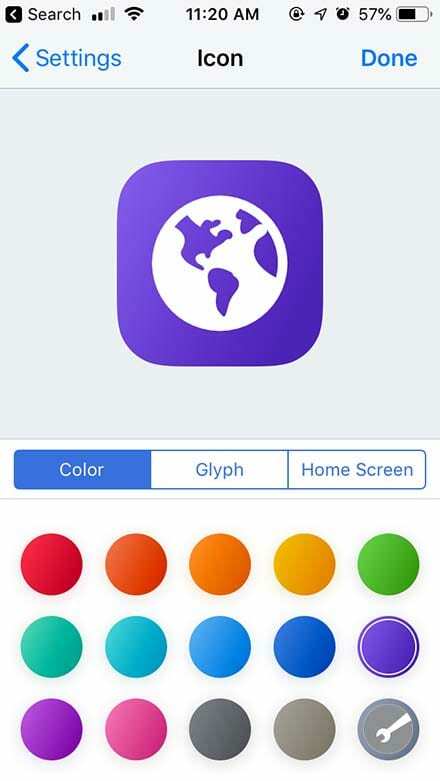
- შეეხეთ Ხატი ვარიანტი.
- ახლა შეგიძლიათ დააკონფიგურიროთ ხატისა და გლიფის ფერი. არჩევანის საკმაოდ ბევრი ვარიანტია, ასე რომ გაგიჟდით.
- ალტერნატიულად, შეგიძლიათ დააჭიროთ მთავარ ეკრანს მარჯვნივ. ეს საშუალებას მოგცემთ ატვირთოთ ან გადაიღოთ ფოტო თქვენი iPhone-ის კამერით, რომელიც იქნება აპის ხატულა. საკმაოდ მაგარია.
მას შემდეგ რაც დააკონფიგურირებთ მალსახმობის ხატულას (ან გამოტოვებთ მის მორგებას), შეგიძლიათ რეალურად დაამატოთ ის მთავარ ეკრანზე.
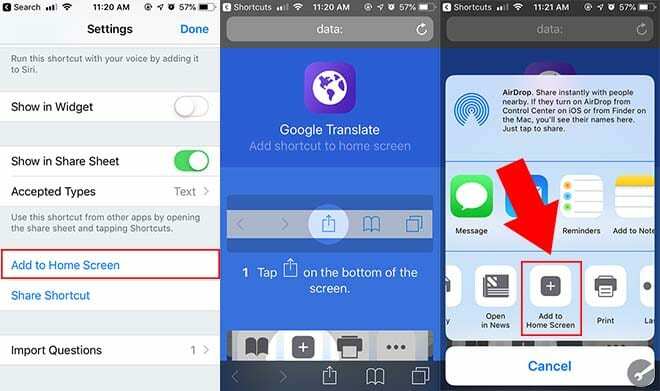
- დარწმუნდით, რომ იმყოფებით მალსახმობის პარამეტრების მენიუში.
- გადაახვიეთ ქვემოთ და შეეხეთ დამატება მთავარ ეკრანზე.
- ამ ეტაპზე, Safari უნდა გახსნას და ატვირთოს ახალი ადგილობრივი ვებგვერდი.
- როგორც გვერდი გვირჩევს, თქვენ გსურთ დააჭიროთ გაზიარების ფურცლის ხატულა.
- როგორც კი გაზიარების ფურცელი გაიხსნება, გადაახვიეთ მარჯვნივ და შეეხეთ დამატება მთავარ ეკრანზე.
- აირჩიეთ სახელი საწყისი ეკრანის ხატისთვის.
- როდესაც დაასრულებთ, დააწკაპუნეთ დამატება.
ახლა თქვენ უნდა ნახოთ აპლიკაციის რეალური ხატულა, რომელიც გამოჩნდება თქვენს მთავარ ეკრანზე.
თქვენი მალსახმობის გასააქტიურებლად, თქვენ მხოლოდ უნდა დააჭიროთ მას. ის სწრაფად გახსნის მალსახმობების აპს და გახსნის თქვენს მალსახმობას. თუ თქვენ ახალი ხართ Shortcuts-ში, შეგიძლიათ ისწავლოთ საფუძვლები და შეისწავლოთ ეს სწრაფი Apple-ის მალსახმობების მომხმარებლის სახელმძღვანელო.
წვდომა და ჩართეთ Shortcuts Siri ხმოვანი ბრძანების გამოყენებით
და ბოლოს, შეგიძლიათ დააყენოთ მორგებული ხმოვანი ბრძანება თქვენი მალსახმობების გასააქტიურებლად. ისინი გააქტიურებულია Siri-ს გამოძახებით და შემდეგ თქვენი ფრაზის წარმოთქმით.
აი, როგორ დააყენოთ იგი.
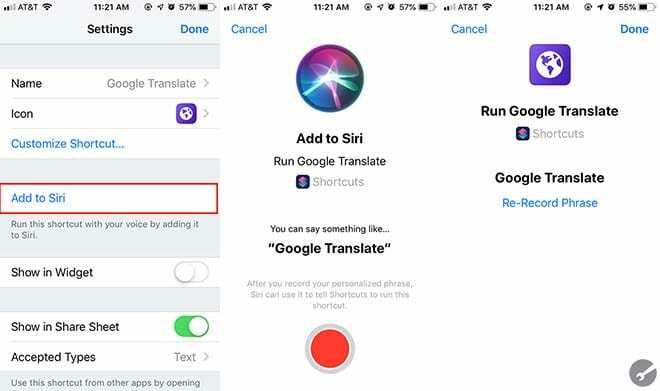
- გახსენით მალსახმობები თქვენს iOS მოწყობილობაზე.
- შეეხეთ სამი წერტილიანი მენიუს ხატულა მალსახმობზე, რომლის დამატება გსურთ Siri-ში.
- შეეხეთ პარამეტრების ხატულა ზედა მარჯვენა კუთხეში. ის გამოჩნდება, როგორც ორი გადართვის სლაიდერი.
- ახლა აირჩიეთ დაამატეთ Siri-ში.
ამ ეტაპზე, თქვენ მოგეთხოვებათ ჩაწეროთ პერსონალიზებული ფრაზა, რომელიც გამოყენებული იქნება მალსახმობისთვის. ჩაწერის დასრულების შემდეგ, შეეხეთ შესრულებულია.
ახლა თქვენ შეგიძლიათ გაააქტიუროთ მალსახმობი iOS-ის ნებისმიერი ადგილიდან. უბრალოდ გამოიძახეთ Siri და თქვით თქვენი პერსონალიზებული ფრაზა. მალსახმობი გააგრძელებს მუშაობას.
ვიმედოვნებთ, რომ თქვენ აპირებთ სრულად ისარგებლოთ ამ მარტივი რჩევებით, რომლებიც თქვენს iPhone-ზე უფრო ხელმისაწვდომს გახდის თქვენს მალსახმობებს. გთხოვთ, შეგვატყობინოთ ქვემოთ მოცემულ კომენტარებში, თუ გაქვთ რაიმე შეკითხვა ან თუ გსურთ გაგიზიაროთ ერთი ან ორი რჩევა.

მაიკი არის თავისუფალი ჟურნალისტი სან დიეგოდან, კალიფორნია.
მიუხედავად იმისა, რომ ის ძირითადად აშუქებს Apple-ს და სამომხმარებლო ტექნოლოგიას, მას აქვს წარსული გამოცდილება, წერდა საზოგადოებრივ უსაფრთხოებას, ადგილობრივ ხელისუფლებას და განათლებას სხვადასხვა პუბლიკაციებისთვის.
მას საკმაოდ ბევრი ქუდი ეხურა ჟურნალისტიკის სფეროში, მათ შორის მწერალი, რედაქტორი და ახალი ამბების დიზაინერი.